
Body na obnovenie sú jedným z kľúčových funkcií systému Windows sa vracajú do pracovného stavu, keď sa vyskytnú akékoľvek problémy. Stojí však o pochopenie, že môžu zaberať skôr veľa miesta na pevnom disku, ak ich nemôžete odstrániť včas. Ďalej budeme analyzovať 2 možnosti, ako sa zbaviť všetkých irelevantných bodov obnovy v systéme Windows 7.
Odstránenie bodov obnovy v systéme Windows 7
Existuje pomerne niekoľko metód na riešenie úlohy, ale môžu byť rozdelené do dvoch kategórií: používanie programov tretích strán alebo operačného systému. Prvý zvyčajne poskytuje schopnosť nezávisle vybrať tie zálohy, ktoré je potrebné vymazať, pričom potrebný. Windows obmedzuje používateľa pri výbere, odstránenie všetkého naraz. Na základe vašich potrieb vyberte príslušnú možnosť a aplikujte ju.Táto metóda by sa mala považovať za demontovanú. Ako vidíte, môžete odstrániť zálohy, môžete odstrániť, ale môžete všetko hneď - podľa vášho uváženia.
Metóda 2: Nástroje systému Windows
Operačný systém, samozrejme, je schopný čistiť priečinok, v ktorom sú body obnovy uložené, a robí to na požiadavke používateľa. Táto metóda má ešte jednu výhodu a nedostatok pred predchádzajúcim: Môžete odstrániť všetky body vôbec, vrátane posledného (CCLEANER, pripomíname, blokuje čistenie z posledného zálohovania), ale nie je možné vykonať selektívne odstránenie .
- Otvorte "My Computer" a na hornom paneli kliknite na "vlastnosti systému".
- Nové okno sa otvorí, kde pomocou ľavého panelu, prejdite na "ochranu systému".
- Byť na karte rovnakého názvu, v bloku "Nastavenia ochrany", kliknite na tlačidlo "Set ...".
- Tu v "Používanie miesta na disku", kliknite na "Delete".
- Upozornenie sa zobrazí na následnom odstránení všetkých bodov, kde len kliknete na tlačidlo "Pokračovať."
- Uvidíte oznámenie o úspešnom ukončení postupu.
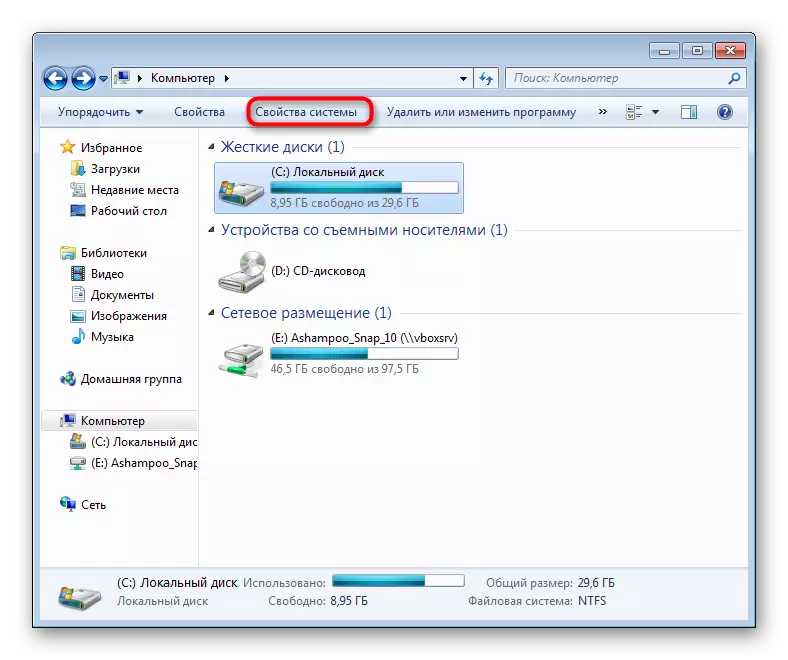
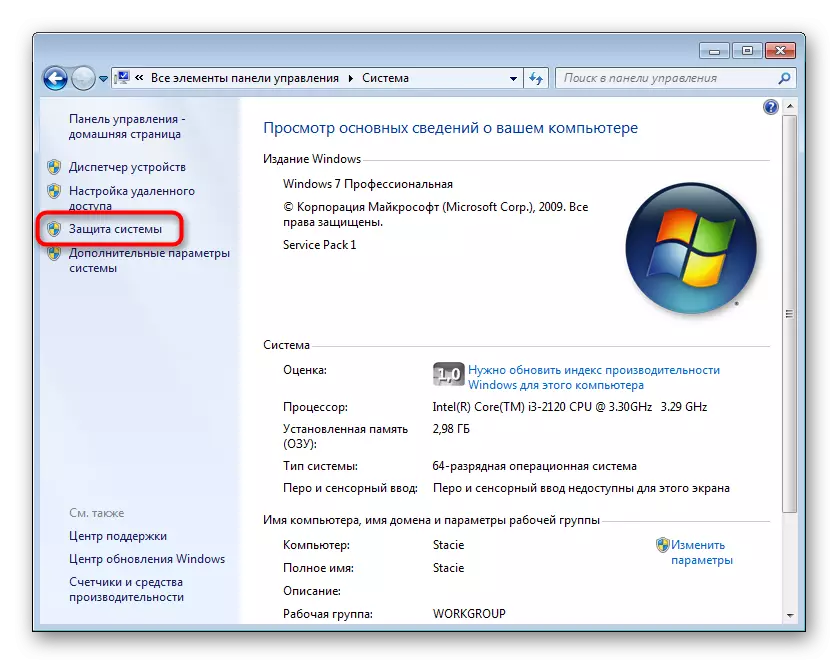
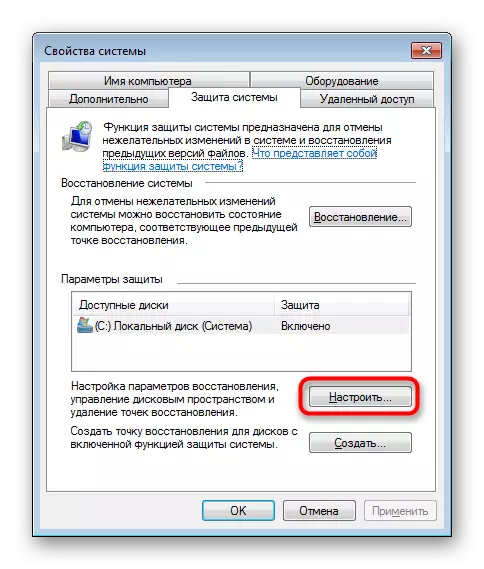
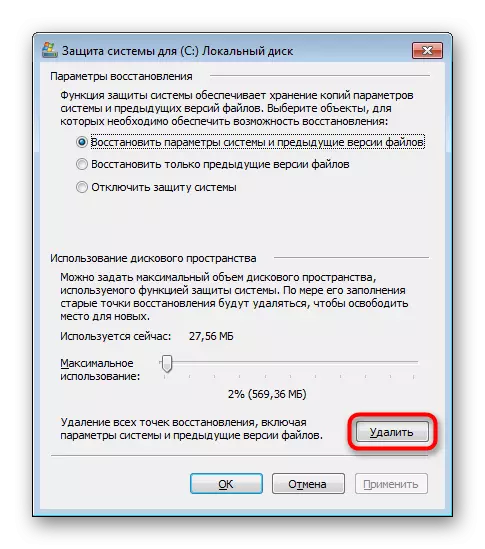
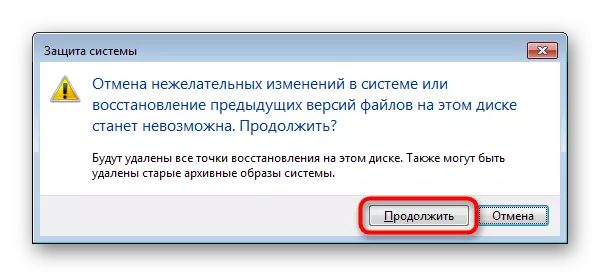

Mimochodom, v okne s možnosťami "Ochrana systému" ste k dispozícii nielen prezeranie hlasitosti, ktorý je momentálne obsadený zálohami, ale aj možnosť upravovať maximálnu veľkosť pridelenú na ukladanie bodov obnovy. Možno je to pomerne veľké percento, pretože to, čo je pevný disk ohromený zálohami.
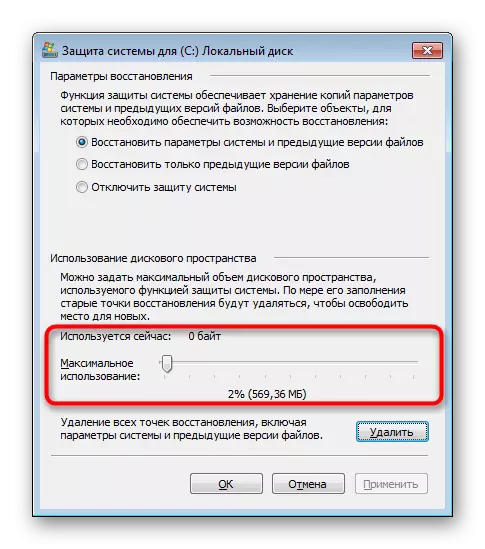
Tak sme sa pozreli na dve možnosti, ako sa zbaviť zbytočných zálohovaní čiastočne alebo úplne. Ako vidíte, nič zložité nepredstavujú. Buďte opatrní, čistenie PC z bodov obnovy - kedykoľvek môžu prísť v šikovných a eliminovať poruchy vyplývajúce z softvérových konfliktov alebo konfliktov na vyrážky.
Pozri tiež:
Ako vytvoriť bod obnovenia v systéme Windows 7
Obnovenie systému v systéme Windows 7
